2019 JEEP CHEROKEE android auto
[x] Cancel search: android autoPage 315 of 378

MEGJEGYZÉS:
A használathoz az alkalmazást le kell tölteni
egy Android™ 5.0 Lollipop vagy újabb rend-
szerű okostelefonra a Google Play áruház-
ból. Az Android, az Android Auto, és a
Google Play a Google Inc. védjegyei.
Maps (Térképek)
A kormánykerék VR (Hangfelismerés)
gombját lenyomva tartva, vagy a mikrofon
ikonra koppintva hangutasítással kérheti a
Google-t, hogy vigye a kívánt helyre. Emel-
lett megnyithatja a Google Térképet az
Android Auto Navigation (Navigáció) ikonját
megérintve.MEGJEGYZÉS:
Ha a VR (Hangfelismerés) gombot nyomva
tartás helyett csak megnyomja, a beépített
Uconnect hangfelismerő lép működésbe, és
minden kimondott navigációs utasítást a be-
épített Uconnect navigációs rendszer fog ér-
telmezni.
Az Android Auto használata során a Google
Térkép a következő funkciókat nyújtja kihan-
gosítva:
• Navigáció
• Élő közlekedési információk
• SávsegítésMEGJEGYZÉS:
Ha a beépített Uconnect navigációs rend-
szert használja, és az Android Auto segítsé-
gével, hangutasítással vagy más módszer-
rel próbál új utazást indítani, egy ablak ugrik
fel, amelyben kiválaszthatja, hogy át
szeretne-e váltani a Uconnect navigációról
az okostelefonos navigációra. Ilyen felugró
ablak jelenik meg akkor is, ha a Android Auto
közben a beépített Uconnect rendszerrel
próbál utazást indítani. A „Yes” (Igen) lehető-
séget választva a másik navigációs rend-
szerre válthat, és elindíthatja az új úti cél
tervezését. Ha a „No” (Nem) lehetőséget
választja, a navigációs rendszer nem válto-
zik.
További információkért látogasson el a
www.android.com/auto/ weboldalra.
A navigációs funkcióra vonatkozóan további
információkat találhat a
https://support.google.com/android vagy a
https://support.google.com/androidauto/
weboldalon.
Google Térkép adatforgalma és
hálózati lefedettsége
Google Térkép
313
Page 316 of 378

Music (Zene)
Az Android Auto segítségével hozzáférhet
kedvenc zenéihez, streamelheti őket olyan
alkalmazásokon keresztül, mint a Google
Play Zene, az iHeartRadio és a Spotify.
Okostelefonjának adatkapcsolata végtelen
sok zenét biztosíthat utazásaihoz.
MEGJEGYZÉS:
Annak érdekében, hogy a zenealkalmazá-
sok, lejátszási listák és állomások működje-
nek az Android Autóval, azoknak az okoste-
lefonra telepítve kell lenniük az Android Auto
használata előtt.MEGJEGYZÉS:
Az Android Auto által lejátszott zeneszámok
metaadatainak megjelenítéséhez válassza
ki a Uconnect rendszer médiaképernyőjét.
További információkért látogasson el a
https://support.google.com/androidauto we-
boldalra.
Kommunikáció
Az Android Auto használata közben tartsa le-
nyomva a kormánykerék VR (Hangfelisme-
rés) gombját az Android Auto hangfelismerő
rendszerének aktiválásához. A rendszer se-
gítségével szöveges üzenetekre válaszolhat
és új üzeneteket küldhet, valamint kihangosí-
tott hívásokat indíthat és fogadhat.
Alkalmazások
Az Android Auto minden indulás alkalmával
megjeleníti a kompatibilis alkalmazásokat. A
kompatibilis alkalmazásokat le kell töltenie,
és be kell jelentkeznie az alkalmazásokon
belül, hogy használni tudja őket az Android
Auto rendszeren keresztül. A g.co/
androidauto weboldalon megtalálja az
Android Auto rendszerhez elérhető alkalma-
zások legfrissebb listáját.
Android Auto, zene
Android Auto kapcsolat
Android Auto telefon
MULTIMÉDIA
314
Page 320 of 378

Alkalmazások — ha része a
felszereltségnek
Az alkalmazások eléréséhez nyomja meg az
érintőképernyő „Uconnect Apps” (Uconnect
alkalmazások) gombját, és böngéssze az
alkalmazások listáját:
• EcoDrive
• MyCar
• TuneIn
• Deezer
• Reuters
• Twitter
• Facebook Check-In (Facebook bejelentke-
zés)
• Apple CarPlay
• Android Auto
• TomTom Live Services (TomTom élő szol-
gáltatások) stb.
UCONNECT BEÁLLÍTÁSOK
A Uconnect rendszer segítségével olyan, az
ügyfél által programozható funkciókhoz fér-
het hozzá az érintőképernyő gombjainakhasználatával, mint a kijelző, hang, óra, biz-
tonsági és vezetéstámogató eszközök, vilá-
gítás, ajtók és zárak, automatikusan bekap-
csoló kényelmi funkciók, motorleállítási
lehetőségek, felfüggesztés, audio, telefon/
Bluetooth, rádióbeállítás, beállítások vissza-
állítása, személyes adatok törlése és a
rendszer-információk.
A Settings (Beállítások) képernyő megnyitásá-
hoz nyomja meg a SETTINGS (Beállítások)
gombot (Uconnect 3) vagy nyomja meg az érin-
tőképernyő alján található „Apps” (Alkalmazá-
sok) gombot (Uconnect 4 vagy 4C/4C NAV),
majd nyomja meg az érintőképernyőn a „Set-
tings” (Beállítások) gombot. A kiválasztáshoz
görgessen a megfelelő menüelemre, majd
nyomja meg a kívánt beállítást. A kiválasztott
állapotot a beállítás mellett megjelenő pipa
jelzi. Az alábbi funkcióbeállítások érhetők el:
• Language (Nyelv) • Engine Off Options
(Motorleállítási le-
hetőségek)
• Display (Kijelző) • Compass (Iránytű)
– ha része a felsze-
reltségnek
• Units (Mértékegy-
ségek)• Audio• Voice (Hang) • Phone/Bluetooth
(Telefon/Bluetooth)
• Clock (Óra) • Suspension (Fel-
függesztés) – ha
része a felszerelt-
ségnek
• Camera (Kamera) –
ha része a felsze-
reltségnek• AUX Switches (Ki-
egészítő kapcso-
lók)
• Safety & Driving
Assistance (Bizton-
ság és vezetéstá-
mogató eszközök)• Restore Settings
(Beállítások vissza-
állítása)
• Brakes (Fékek) • Clear Personal
Data (Személyes
adatok törlése)
• Mirrors & Wipers
(Tükrök és ablak-
törlők) – ha része a
felszereltségnek• System Information
(Rendszerinformá-
ció)
• Lights (Világítás) • Radio Setup (Rá-
dióbeállítás)
• Doors & Locks (Aj-
tók és zárak)
• Automatikusan be-
kapcsoló kényelmi
funkciók
MULTIMÉDIA
318
Page 334 of 378

Android eszköz párosítása:
Keresse meg az elérhető készülékeket a
Bluetooth-használatra alkalmas Android ké-
szüléken:
1. Nyomja meg a Menu (Menü) gombot.
2. Válassza a „Settings” (Beállítások)
lehetőséget.3. Válassza a „Connections” (Kapcsolatok)
lehetőséget.
4. Állítsa a Bluetooth beállítását az „On”
(Be) lehetőségre.
• Ellenőrizze, hogy a Bluetooth funkció
engedélyezve van-e. Ha működik, a
mobiltelefon Bluetooth-kapcsolatot
kezd keresni.
5. Ha a mobiltelefon megtalálta a Uconnect
rendszert, válassza ki a „Uconnect”
lehetőséget.
• A mobiltelefonja felkérést jeleníthet
meg a telefonkönyv letöltésére. Ebben
az esetben jelölje ki a „Ne kérdezzen
rá többet” lehetőséget a telefonkönyv
automatikus letöltéséhez. Ezáltal hí-
vásokat indíthat a névjegy nevének
bemondásával.Android eszköz párosításának művelete:
1. Ellenőrizze, hogy a mobiltelefonon meg-
jelenő jelszó megegyezik-e a Uconnect
rendszer jelszavával, majd fogadja el a
Bluetooth párosítási kérést.
MEGJEGYZÉS:
Néhány mobiltelefonon manuálisan kell
megadni a PIN kódot. Ilyen esetben adja
meg a Uconnect képernyőn megjelenő
PIN kódot.
Uconnect eszköz
Párosítási kérés
MULTIMÉDIA
332
Page 335 of 378

Androidos mobiltelefon prioritási szintjé-
nek kiválasztása
Ha a párosítási folyamat sikeresen befejező-
dött, a rendszer rákérdez arra, hogy a készü-
lék az elsődleges mobiltelefonja-e. Ha a
„Yes” (Igen) lehetőséget választja, akkor ez
a mobiltelefon élvezi majd a legmagasabb
prioritást. Ez a mobiltelefon elsőbbséget él-
vez a hatótávolságon belül lévő összes többi
párosított mobiltelefonnal szemben, és auto-
matikusan csatlakozik a Uconnect rendszer-
hez, amikor beszáll a gépkocsiba. Egyszerre
csak egy mobiltelefon és/vagy egy Bluetooth
audiokészülék csatlakozhat a Uconnect
rendszerhez. A „No” (Nem) lehetőség kivá-
lasztása esetén egyszerűen válassza ki a
„Uconnect” lehetőséget a mobiltelefon/
audiokészülék Bluetooth képernyőjén, és a
Uconnect rendszer újra csatlakozik a
Bluetooth eszközhöz.MEGJEGYZÉS:
Ne feledje, hogy a telefonon vagy a
Uconnect rendszeren történő szoftverfrissí-
tés befolyásolhatja a Bluetooth-
-kapcsolatot. Ebben az esetben egyszerűen
ismételje meg a párosítási eljárást. Először
azonban törölje az eszközt a Uconnect rend-
szer telefonlistájából. Ezután távolítsa el a
Uconnectet is a telefon Bluetooth-
-beállításainak eszközlistájából.
Most már készen áll a kihangosított hívások
lebonyolítására. Az indításhoz nyomja meg
a kormánykeréken található Uconnect
„Phone” (Telefon) gombot
.
MEGJEGYZÉS:
A mobiltelefonok párosításával és a kompa-
tibilis mobiltelefonok listájával kapcsolatban
látogasson el a www.DriveUconnect.eu we-
boldalra, vagy keressen fel egy hivatalos
márkakereskedőt.
Gyakori telefonparancsok (példák)
• „Call John Smith” (Kovács János hívása)
• „Call John Smith mobile” (Kovács János
mobiljának hívása)
• „Dial 1 248 555 1212” („Tárcsázás:
1 248 555 1212”)
• „Redial” (Újratárcsázás)
Mikrofon némítása/némítás feloldása
hívás közben
• A hívás némításához, illetve a némítás fel-
oldásához nyomja meg a Phone (Telefon)
főképernyőn a „Mute” (Némítás) gombot,
mely kizárólag hívás közben jelenik meg.
Folyamatban lévő hívás átirányítása a
készülék és a gépkocsi között
• Folyamatban lévő hívás közben nyomja
meg a „Transfer” (Átirányítás) gombot a
telefon főképernyőjén a folyamatban lévő
hívásnak a kézibeszélő és a jármű közötti
átirányításához.
333
Page 338 of 378

Android készülékek
1. Nyomja meg a mobiltelefonon lévő Menu
(Menü) gombot.
2. Válassza a „Settings” (Beállítások)
lehetőséget.
3. Válassza a „Connections” (Kapcsolatok)
lehetőséget.
4. Kapcsolja be a „Show Notifications” (Ér-
tesítések megjelenítése) lehetőséget.
• Megjelenik egy felugró ablak, amely
hozzáférést kér a szöveges üzenetei-
hez. Válassza ki a „Don’t ask again”
(Ne kérdezzen rá többet) lehetőséget,
majd nyomja meg az OK gombot.
MEGJEGYZÉS:
Ha a gyújtást OFF (Ki) helyzetbe állítja, az
aktuális gyújtási ciklus alatt érkezett minden
szöveges üzenet törlődik a Uconnect rend-
szerből.Hasznos tanácsok és gyakori
kérdések a Uconnect rendszer
Bluetooth teljesítményének
javításával kapcsolatban
Az alábbi párosítást követően a mobilte-
lefon nem csatlakozik újra a rendszerhez:
• Állítsa a mobiltelefont automatikus csatla-
kozásra vagy megbízható eszközhöz csat-
lakozásra a Bluetooth beállításokban
(Blackberry készülékek).
• Számos mobiltelefon nem csatlakozik au-
tomatikusan újra az újraindítást követően
(hard reboot). Mobiltelefonja azonban ma-
nuálisan is csatlakoztatható. Zárja be az
összes futó alkalmazást (lásd a mobiltele-
fon gyártójának utasításai), majd kövesse
„A mobiltelefon és a Uconnect rendszer
párosítása (vezeték nélküli csatlakozta-
tása)” részt.
• Állítsa vissza a mobiltelefon gyári beállítá-
sát. Forduljon mobiltelefonja gyártójához
vagy hálózati kiszolgálójához az utasításo-
kért. Erre csak a legvégső esetben van
szükség.
Android eszközök bejövő szöveges
üzeneteinek engedélyezése
MULTIMÉDIA
336
Page 347 of 378

A Ne zavarjanak funkció használata
A Do Not Distrub (Ne zavarjanak) funkcióval
letilthatja a bejövő hívások és beérkező üze-
netek értesítéseit, hogy szemét az úton, ke-
zét a kormánykeréken tartva a vezetésre
koncentrálhasson. Az Ön kényelme érdeké-
ben egy számláló követi a nem fogadott hí-
vásait és az olvasatlan szöveges üzeneteit,
amíg a Do Not Disturb (Ne zavarjanak) funk-
ció aktív.
A Do Not Disturb (Ne zavarjanak) funkció
bejövő hívás elutasítása esetén automatiku-
san tud válaszolni szöveges üzenettel, hí-
vással vagy mindkettővel, és elküldi azt a
hangpostafiókba.
Az automatikus válaszüzenet lehet például:
• „I am driving right now, I will get back to you
shortly.” (Épp vezetek, rövidesen visszahí-
vom.)
• Egyéni, max. 160 karakter hosszúságú au-
tomatikus válaszüzenetet is létrehozhat.
Do Not Disturb (Ne zavarjanak) üzemmód-
ban lehetőség van konferenciahívásra, így
második telefonhívást indíthat anélkül, hogy
a bejövő hívások megszakítanák.MEGJEGYZÉS:
• Az egyéni üzenetnek csak az eleje jelenik
meg az érintőképernyőn.
• Az iPhone-ok szöveges üzenettel nem tud-
nak válaszolni.
• A szöveges üzenettel történő automatikus
válasz csak a Bluetooth MAP funkciót tá-
mogató telefonokon lehetséges.
Android Auto — ha része a felszerelt-
ségnek
MEGJEGYZÉS:
A funkció elérhetősége az Ön szolgáltatójá-
tól és mobiltelefonja gyártójától függ. Előfor-
dulhat, hogy az Android Auto néhány funkci-
ója nem érhető el minden régióban és/vagy
nyelven.
Az Android Auto lehetővé teszi, hogy
hangutasításokkal, gépkocsija beszédfelis-
merő rendszerén keresztül kezelje az
Android kategóriaelső beszédtechnológiá-
ját, és hogy okostelefonja adatkapcsolatával
a Uconnect érintőképernyőjére vetítse
Android rendszerű okostelefonját és annak
bizonyos alkalmazásait. Csatlakoztassa
Android 5.0 (Lollipop) vagy újabb verziójú
Uconnect 4 Siri Eyes Free elérhető
Választható Uconnect 4C/4C NAV
8,4”-os képernyővel és Siri Eyes
Free funkcióval
345
Page 348 of 378
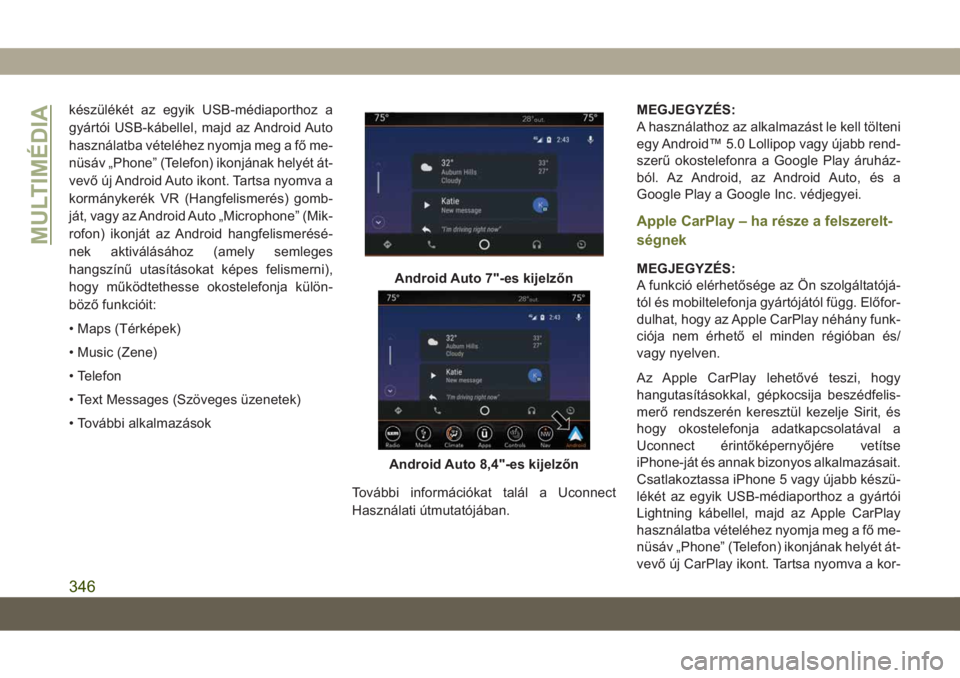
készülékét az egyik USB-médiaporthoz a
gyártói USB-kábellel, majd az Android Auto
használatba vételéhez nyomja meg a fő me-
nüsáv „Phone” (Telefon) ikonjának helyét át-
vevő új Android Auto ikont. Tartsa nyomva a
kormánykerék VR (Hangfelismerés) gomb-
ját, vagy az Android Auto „Microphone” (Mik-
rofon) ikonját az Android hangfelismerésé-
nek aktiválásához (amely semleges
hangszínű utasításokat képes felismerni),
hogy működtethesse okostelefonja külön-
böző funkcióit:
• Maps (Térképek)
• Music (Zene)
• Telefon
• Text Messages (Szöveges üzenetek)
• További alkalmazások
További információkat talál a Uconnect
Használati útmutatójában.MEGJEGYZÉS:
A használathoz az alkalmazást le kell tölteni
egy Android™ 5.0 Lollipop vagy újabb rend-
szerű okostelefonra a Google Play áruház-
ból. Az Android, az Android Auto, és a
Google Play a Google Inc. védjegyei.
Apple CarPlay – ha része a felszerelt-
ségnek
MEGJEGYZÉS:
A funkció elérhetősége az Ön szolgáltatójá-
tól és mobiltelefonja gyártójától függ. Előfor-
dulhat, hogy az Apple CarPlay néhány funk-
ciója nem érhető el minden régióban és/
vagy nyelven.
Az Apple CarPlay lehetővé teszi, hogy
hangutasításokkal, gépkocsija beszédfelis-
merő rendszerén keresztül kezelje Sirit, és
hogy okostelefonja adatkapcsolatával a
Uconnect érintőképernyőjére vetítse
iPhone-ját és annak bizonyos alkalmazásait.
Csatlakoztassa iPhone 5 vagy újabb készü-
lékét az egyik USB-médiaporthoz a gyártói
Lightning kábellel, majd az Apple CarPlay
használatba vételéhez nyomja meg a fő me-
nüsáv „Phone” (Telefon) ikonjának helyét át-
vevő új CarPlay ikont. Tartsa nyomva a kor-Android Auto 7"-es kijelzőn
Android Auto 8,4"-es kijelzőn
MULTIMÉDIA
346